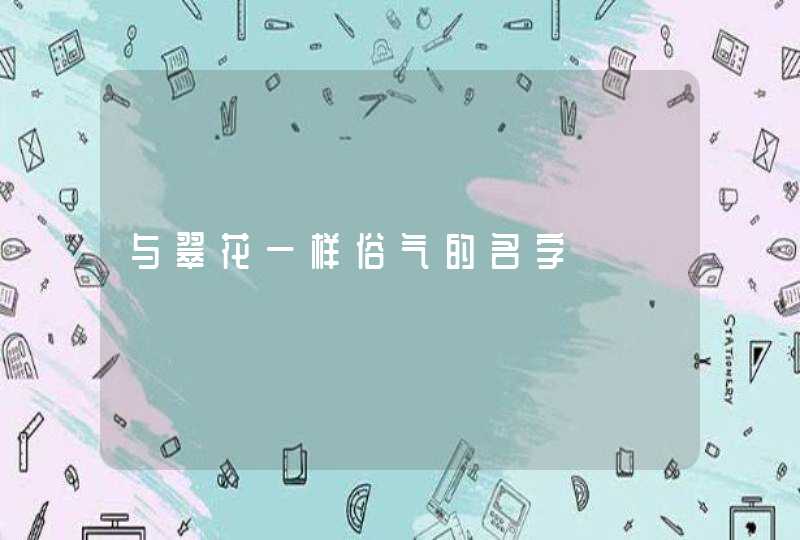首次进入系统时,可根据界面提示设置开机密码。若您当时未设置开机密码,您可以按照以下操作管理:
1.点击桌面 Windows 图标 >设置图标,选择帐户。
2.点击登录选项,在密码栏下点击添加,然后根据界面提示添加新的开机密码。
鼠标单击开始菜单,找到并点击Windows系统,控制面板,选择用户账户,再次点击用户账户,电脑设置中更改我的账户信息,选择登录选项,密码,添加,输入新密码和确认密码及密码提示,接着点击下一步,完成即可。设置密码不光能防止别人用你的电脑,还可以防止你的电脑受到攻击。
如果你没有设置密码,特别是管理员密码那你的电脑会很容易受到攻击。
开机设密码可以增加安全指数。因为有的黑客在当你待机或者休眠等许多空闲时间悄悄远程操纵你的电脑,这时候如果不设密码,他们就能直接登陆你的电脑进行破坏。
一、设置开机密码:
1、开始--控制面板,
2、点击用户帐户,
3、点击为您的帐户创建密码,
4、输入密码,
5、在确认新密码中,再次输入密码。
6、点击创建密码。
二、设置锁屏
1、开始--控制面板--电源选项--唤醒时需要密码,
2、选择需要密码,
3、点击保存修改。
如果我们临时离开电脑,这时可以考虑把电脑锁屏,那么我们怎么样为锁屏设置一个密码,从而保护电脑的隐私呢?下面我们就一起来看看吧。
在Windows10系统桌面,点击开始按钮,在弹出的菜单中选择“设置”菜单项 在打开的设置窗口中,点击“账户”图标 这时会打开账户窗口,点击左侧的“登录选项”窗口 在右侧新打开的窗口中,点击“添加”按钮 在弹出的创建密码窗口中,我们输入新的密码以及密码提示问题,最后点击下一步按钮。 一会密码设置好了后,我们点击完成按钮即可。 在我们锁屏后,想要登录就需要输入密码才可以哦。 END 取消锁屏密码: 想要取消锁屏密码也很简单,同样还是打开登录选项窗口,点击右侧的“更改”按钮 在弹出的窗口中输入原来的密码,然后点击下一步按钮 接下来在输入新密码的窗口中不再输入密码,直接为空,最后点击下一步按钮,这样再锁屏后登录的时候就不用再输入密码了。 END 注意事项 此经验文章中的图文皆由 lqlxhua 独立编撰,并首发于百度经验,如要转载,请留出处。 有帮助,点投票。要细品,可收藏。要继续,请关注。如成功,请点赞。有疑问,请留评。经验内容仅供参考,如果您需解决具体问题(尤其法律、医学等领域),建议您详细咨询相关领域专业人士。
作者声明:本篇经验系本人依照真实经历原创,未经许可,谢绝转载。